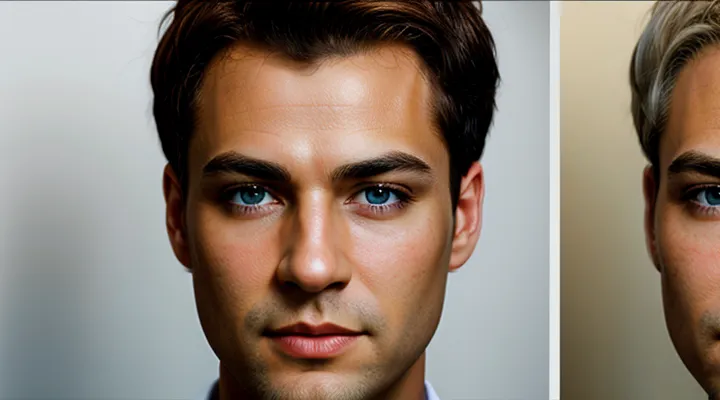Подготовка к загрузке фото на Госуслуги
Требования к фотографии для паспорта
Разрешение и размер файла фотографии
Для загрузки изображения в сервис необходимо соблюсти чёткие параметры качества.
Разрешение фотографии должно составлять 300 точек на дюйм (dpi). При этом минимальные размеры изображения в пикселях равны 350 × 450 px, что соответствует требуемым габаритам 30 × 40 мм.
Размер файла ограничен 5 мб; предпочтительный формат JPEG с уровнем сжатия, сохраняющим визуальную чёткость.
Соблюдение указанных требований гарантирует автоматическое прохождение проверки и быструю обработку заявки.
Фон и освещение для фотографии
Для паспорта требуется снимок с ровным однотонным фоном без посторонних предметов. Оптимальный цвет - светло-серый или белый; оттенок не должен сливаться с одеждой и лицом. Поверхность фона должна быть матовой, чтобы избежать бликов, которые могут исказить детали.
Освещение должно быть равномерным, без резких теней на лице и шее. Идеально использовать естественный свет из окна, разместив телефон так, чтобы свет падал спереди и слегка сверху. При искусственном освещении предпочтительнее два источника света, расположенных под углом 45° к объекту, что устраняет тени.
Для получения чистого изображения следует:
- расположить телефон на уровне глаз,
- удерживать его стабильно, используя штатив или опору,
- включить режим HDR, если камера поддерживает,
- проверить кадр на наличие отражений от очков и волос.
После съёмки проверяют, что фон полностью виден, а лицо занимает центральную часть кадра. При необходимости корректируют яркость и контраст, но не меняют фон или цветовую гамму. Такой подход гарантирует соответствие требованиям портального сервиса для загрузки фотографии.
Выражение лица и положение головы на фотографии
При подготовке изображения для паспорта, которое будет загружено через мобильное приложение госуслуг, выражение лица и положение головы должны соответствовать строгим требованиям.
- Выражение нейтральное, без улыбки и эмоций;
- Губы сомкнуты, зубы не видны;
- Глаза открыты, взгляд направлен прямо в камеру;
- Брови ровные, не поднимаются и не опускаются;
- Не допускается наклон головы вверх, вниз, влево или вправо; линия глаз должна быть параллельна нижнему краю кадра;
- Плечи расслаблены, но не наклонены вперёд.
Для обеспечения соответствия рекомендуется разместить телефон на уровне глаз, использовать штатив или фиксировать устройство на ровной поверхности. При отсутствии естественного освещения следует включить фронтальную вспышку, избегая резких теней на лице. После съёмки проверьте, что фон однотонный светлый, а лицо полностью занимает центральную часть кадра. При необходимости отрегулируйте положение головы, повторив кадр до полного соответствия требованиям.
Формат файла фотографии
Для загрузки фотографии в сервис Госуслуги требуется соблюдение строгих параметров формата файла. При передаче изображения с мобильного устройства система принимает только определённые типы файлов, иначе загрузка будет отклонена.
- «jpeg» (или «jpg») - основной формат, поддерживаемый без ограничений;
- «png» - допускается при условии, что размер файла не превышает установленный лимит;
- «bmp» - не принимается, поэтому рекомендуется конвертировать в один из поддерживаемых форматов.
Размер файла ограничен 5 МБ, а минимальное разрешение - 300 × 400 px. При превышении этих параметров необходимо уменьшить вес изображения с помощью сжатия без потери качества, сохранив указанные размеры.
Для конвертации неподходящих форматов удобно использовать встроенные возможности смартфона или бесплатные онлайн‑сервисы. При сохранении выбирайте опцию «сохранить как» и указывайте один из поддерживаемых форматов, проверяя итоговый размер перед загрузкой.
Инструменты для создания и редактирования фотографии
Мобильные приложения для съемки фото
Мобильные программы позволяют получать фотографии, отвечающие требованиям государственных сервисов, без обращения в фотостудию. Приложения автоматически контролируют размер, соотношение сторон и фон, что упрощает процесс подготовки изображения.
- «Passport Photo Maker» - встроенные шаблоны для официальных документов, автоматический кадрирование.
- «PhotoAid» - настройка освещения, проверка контрастности, экспорт в нужном формате.
- «ID Photo Studio» - поддержка прямой загрузки в сервисы государственных услуг.
- «Gosuslugi Photo» - интеграция с личным кабинетом, мгновенная передача файла.
Для получения корректного снимка соблюдайте условия: ровный свет, нейтральный однотонный фон, отсутствие теней, центрирование лица, отсутствие аксессуаров. Камера должна быть удержана на уровне глаз, расстояние - около 50 см.
После создания изображения откройте приложение госуслуг, выберите пункт загрузки фото, укажите файл из галереи и подтвердите действие. Файл будет принят, если соответствует установленным параметрам.
Программы для обрезки и сжатия фотографии
Для загрузки паспортного фото через мобильное приложение Госуслуг требуется изображение, соответствующее установленным параметрам: формат JPEG, размер не более 300 КБ, разрешение ≈ 400 × 600 пикселей.
Для подготовки изображения подойдут следующие программы:
- Snapseed - обрезка, изменение размеров, регулировка качества при сохранении.
- Photo & Picture Resizer - быстрый выбор нужного разрешения, автоматическое сжатие до заданного размера файла.
- Image Compressor - уменьшение веса без заметных потерь, поддержка пакетной обработки.
- Adobe Photoshop Express - профессиональные инструменты кадрирования, возможность задать точный размер в пикселях и степень сжатия.
При работе с любой из программ соблюдайте порядок действий:
- Откройте оригинальное изображение, сделанное камерой телефона.
- Выберите инструмент «обрезка», задав рамку «паспортное фото» (соотношение 3:4).
- Установите требуемое разрешение, ориентируясь на рекомендации сервиса.
- Сохраните файл, указав степень сжатия, чтобы итоговый размер не превышал 300 КБ.
- Перейдите в приложение Госуслуг, откройте раздел загрузки фото и выберите подготовленный файл.
Все перечисленные приложения бесплатны, работают офлайн и доступны в официальных магазинах для Android и iOS. Их использование гарантирует соответствие изображения техническим требованиям и ускоряет процесс загрузки.
Процесс загрузки фотографии через Госуслуги
Авторизация на портале Госуслуг
Вход в личный кабинет Госуслуг
Для загрузки фотографии в паспортный раздел сервиса требуется предварительно авторизоваться в личном кабинете.
Откройте приложение «Госуслуги» или сайт, введите номер мобильного телефона, привязанного к учетной записи, и пароль. После отправки кода подтверждения из SMS введите его в соответствующее поле.
После успешного входа в кабинет выполните следующие действия:
- Перейдите в раздел «Паспортные услуги».
- Выберите пункт «Загрузка фотографии».
- Нажмите кнопку «Добавить фото», выберите изображение из галереи или сделайте снимок камерой.
- Сохраните изменения, система подтвердит корректность загрузки.
Все операции осуществляются непосредственно с мобильного устройства, без необходимости обращения в сервисный центр.
Выбор услуги по оформлению паспорта
Переход к заявлению на паспорт
Для перехода к заявлению на новый паспорт после загрузки изображения необходимо выполнить несколько последовательных действий.
- Откройте приложение «Госуслуги» на смартфоне и войдите в личный кабинет, используя подтверждённые данные доступа.
- На главном экране найдите раздел «Паспорт» и нажмите кнопку «Оформить заявление».
- В открывшемся окне убедитесь, что ранее загруженный файл фотографии отображается в графе «Фото». При отсутствии изображения повторите загрузку, выбрав файл из галереи или сделав снимок камерой.
- После проверки нажмите кнопку «Далее», где система предложит ввести персональные сведения: ФИО, дату и место рождения, серию и номер прежнего паспорта (если имеется).
- Заполните обязательные поля, отметьте пункт согласия с обработкой персональных данных и нажмите «Отправить заявку».
- Система выдаст номер заявления и предложит сохранить электронный документ. При необходимости распечатайте его для посещения отделения МФЦ.
Каждый пункт фиксируется в системе, что гарантирует быстрый переход к следующему этапу оформления. После отправки заявления вы получите уведомление о готовности паспорта и о способе получения.
Раздел загрузки фотографии в заявлении
Раздел «Загрузка фотографии» открывается после ввода личных данных в заявлении. На экране появляется поле с подписью «Выберите файл» и кнопка «Загрузить».
- Подготовьте фото в соответствии с требованиями: цветное, без рамок, фон однотонный, размер не менее 35 × 45 мм.
- Нажмите кнопку «Выбрать файл».
- Выберите изображение из галереи телефона или сделайте снимок камерой, сразу после чего система покажет превью.
- При необходимости отрегулируйте кадр, подтвердите выбор нажатием «Загрузить».
Технические требования к файлу:
- Формат JPEG или PNG.
- Вес файла не более 2 МБ.
- Минимальное разрешение 600 × 800 пикселей.
Рекомендации для получения качественного результата:
- Снимок делайте при естественном освещении, без теней на лице и фоне.
- Лицо должно занимать 70‑80 % кадра, глаза открыты, без аксессуаров, закрывающих глаза или лицо.
- Проверьте чёткость изображения перед загрузкой.
После успешной загрузки система проверит соответствие требованиям и перейдёт к следующему этапу оформления заявления.
Загрузка и проверка фотографии
Выбор файла фотографии с телефона
При работе в мобильном приложении Госуслуги требуется выбрать файл фотографии, соответствующий требованиям паспортного фото.
- Откройте раздел «Документы» → «Паспорт».
- Нажмите кнопку «Добавить фото».
- В появившемся окне выберите источник: «Галерея», «Файлы», «Камера».
- При выборе «Галерея» откроется альбом, где можно просмотреть изображения и нажать нужную.
- При выборе «Файлы» откроется файловый менеджер, где укажите путь к папке с фотографией.
- После выбора изображение отобразится в превью; при необходимости нажмите «Изменить», чтобы обрезать.
- Подтвердите загрузку нажатием «Сохранить».
Требования к файлу: формат JPEG, размер не более 2 МБ, разрешение 300 dpi. Выбранный файл будет автоматически привязан к заявлению на получение паспорта.
Предварительный просмотр загруженной фотографии
После отправки изображения система сразу отображает его в виде предварительного просмотра. Эта функция позволяет убедиться, что фото соответствует требованиям без необходимости повторной загрузки.
Для просмотра используйте кнопку «Просмотр», которая появляется под полем загрузки. При нажатии открывается окно с уменьшенным изображением, где виден весь кадр.
В предварительном просмотре следует проверить следующие параметры:
- лицо расположено по центру и занимает от 30 % до 70 % высоты кадра;
- глаза находятся в пределах 10 млн‑млн пикселей от верхнего края;
- фон светлый, без теней и посторонних объектов;
- изображение чёткое, без размытия и бликов;
- файл соответствует формату JPEG и размеру не более 5 МБ.
Если любой из пунктов не соблюдён, можно воспользоваться инструментами «Отменить» и «Заменить» рядом с кнопкой «Просмотр». При повторной загрузке система снова покажет обновлённый предварительный просмотр, позволяя быстро корректировать кадр до отправки.
Подтверждение соответствия фотографии требованиям
Проверка соответствия фотографии требованиям обязательна перед отправкой в сервис. Несоответствие приводит к отказу в приёме и необходимости повторной загрузки, поэтому проверку следует выполнить тщательно.
Для подтверждения соответствия необходимо убедиться в следующих параметрах:
- Размер изображения - не менее 350 × 450 пикселей, не более 4 МБ.
- Формат файла - JPEG или PNG.
- Фон - однотонный светлый (белый, светло‑серый), без теней и посторонних объектов.
- Позиция лица - центрировано, глаза находятся на уровне 1‑2 см от верхнего края, лицо полностью видно, без обрезки подбородка и верхней части головы.
- Выражение - нейтральное, глаза открыты, рот закрыт, отсутствие улыбки.
- Очки - прозрачные линзы без отражений; при наличии оправы необходимо убедиться, что она не закрывает глаза.
- Аксессуары - шляпы, головные уборы, наушники запрещены; исключаются любые предметы, скрывающие лицо.
- Качество - отсутствие размытости, пикселизации, красных глаз и посторонних пятен.
После подготовки изображения следует открыть форму загрузки в мобильном приложении Госуслуг, воспользоваться функцией предварительного просмотра. При нажатии кнопки «Проверить фото» система автоматически проверит указанные параметры. Если проверка прошла успешно, появляется сообщение «Фотография соответствует требованиям», после чего можно завершить загрузку. При обнаружении несоответствия система указывает конкретный пункт, требующий исправления, что позволяет быстро скорректировать файл.
Возможные проблемы и их решения
Ошибки при загрузке фотографии
Превышение размера файла фотографии
Размер загружаемого изображения ограничен нормативом: максимальный объём файла не должен превышать «2 МБ». При превышении системы отклоняют запрос и выводят сообщение об ошибке.
Причина ограничения - обеспечить быструю обработку данных и минимизировать нагрузку на серверы. Фотографии, превышающие допустимый объём, требуют дополнительного времени для передачи и могут привести к сбоям в работе сервиса.
Для приведения файла к требуемому размеру выполните следующие действия:
- Сократите разрешение изображения до 600 × 800 пикселей.
- Уменьшите качество при сохранении в формате JPEG, выбирая уровень компрессии 80 % и ниже.
- Пересохраните файл в формате JPEG, если он изначально в PNG или другом тяжёлом формате.
- Воспользуйтесь онлайн‑сервисом сжатия изображений, указав целевой размер «2 МБ».
- Проверьте итоговый размер в свойствах файла перед загрузкой.
После выполнения этих шагов повторите загрузку фотографии через мобильное приложение Госуслуг. Ошибки, связанные с превышением объёма, исчезнут.
Несоответствие формата файла фотографии
При попытке загрузки фотографии в сервисе госуслуг часто возникает ошибка, связанная с несоответствием формата файла. Система принимает только изображения, соответствующие строго определённым требованиям.
• Формат файла - JPEG (расширение .jpg) или PNG (расширение .png).
• Размер файла - не более 2 МБ.
• Разрешение - не менее 600 × 600 пикселей, но не превышающее 4000 × 4000 пикселей.
• Цветовая модель - RGB, без альфа‑канала.
Если исходное изображение имеет иной тип (например, HEIC, BMP или GIF), необходимо преобразовать его в поддерживаемый формат. На смартфоне это делается через стандартный редактор фото: открыть изображение, выбрать «Сохранить как» и указать формат JPEG; при отсутствии такой функции - установить приложение‑конвертер из официального магазина. При сохранении следует контролировать размер файла: если он превышает 2 МБ, уменьшите качество изображения до 80 % или используйте встроенный компрессор.
Перед загрузкой проверьте свойства файла: откройте свойства изображения, убедитесь, что указанные параметры соответствуют требованиям сервиса. При необходимости переименуйте файл, используя только латинские буквы и цифры, без пробелов и специальных символов.
После корректировки формата и размеров повторите загрузку. Ошибка формата исчезнет, и фото будет принято системой.
Проблемы с качеством фотографии
Недостаточное освещение
Недостаточное освещение приводит к размытым, переэкспонированным или слишком темным изображениям, что делает их непригодными для загрузки в онлайн‑службу государственных порталов. При съемке со смартфона необходимо обеспечить равномерный свет без резких теней.
Для устранения проблемы рекомендуется:
- разместить устройство рядом с источником естественного света, например у окна, избегая прямого солнечного света;
- использовать мягкое искусственное освещение, например лампы с диффузором, направив их под углом 45° к лицу;
- включить режим HDR, если он доступен в камере, чтобы снизить контрастность;
- проверить результат на экране перед сохранением, убедившись, что детали лица видны чётко, а фон равномерно освещён.
При подготовке фотографии к загрузке в личный кабинет государственного сервиса следует убедиться, что файл соответствует требованиям по размеру и формату, а изображение не содержит шумов, вызванных низкой яркостью. При соблюдении указанных мер качество снимка будет соответствовать нормативам, и процесс загрузки завершится без ошибок.
Неправильное кадрирование фотографии
Неправильное кадрирование фотографии приводит к отклонению заявки при загрузке снимка для паспорта через мобильное приложение Госуслуг. Система проверяет соответствие изображения требованиям: виден весь лицо, пропорции соответствуют нормативам, фон однородный.
Типичные ошибки кадрирования:
- Голова расположена слишком низко или высоко, часть лица обрезана.
- Плечи вырезаны, отсутствует необходимый минимум пространства вокруг головы.
- Фон содержит предметы, тени или яркие цвета, нарушающие требуемый однородный цвет.
- Лицо смещено в сторону, центр изображения не совпадает с центром кадра.
- Слишком большой масштаб, лицо занимает менее 70 % высоты кадра.
Решения, позволяющие избежать отклонения:
- Держать камеру на уровне глаз, фиксировать расстояние так, чтобы лицо занимало требуемый процент кадра.
- Снять фото на однотонный светлый фон, исключить тени и посторонние объекты.
- Включить в кадр полностью голову и верхнюю часть плеч, оставив небольшое пространство вокруг.
- При необходимости воспользоваться встроенными в приложение направляющими линиями для выравнивания.
- Проверить готовое изображение перед загрузкой, убедиться, что лицо полностью видимо и центрировано.